4 způsoby, jak vytvořit snímek obrazovky na Snapchatu, aniž by o tom věděli
Na svém telefonu iPhone nebo Android můžete snadno pořídit snímek obrazovky na Facebooku, Twitteru a dalších sociálních aplikacích. Ale věc bude úplně jiná, pokud vy snímek obrazovky na Snapchatu.
Snapchat poskytuje 10sekundový kontrolní způsob, jak zobrazit okamžitý úryvek vaší zprávy. Pokud chcete pořídit snímek obrazovky na obrázek nebo zprávu Snapchat, Snapchat dá odesílateli oznámení o snímku obrazovky. Snapchat ve skutečnosti brání příjemcům ukládat nebo snímat snímky obrazovky, aniž by o tom věděli.
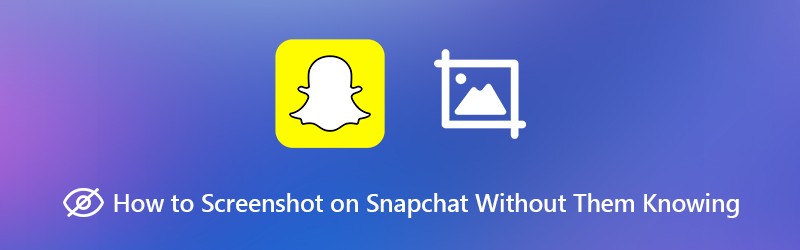
Možná se divíte, jak snímek obrazovky na Snapchatu, aniž by o tom věděl? Zde v tomto příspěvku vám ukážeme 4 jednoduché způsoby, jak pořídit snímek obrazovky v aplikaci Snapchat.

- Část 1. Základní způsob pořízení snímku obrazovky na Snapchatu
- Část 2. Screenshot na Snapchatu, aniž by to věděli na iPhone
- Část 3. Screenshot Snap, aniž by o tom věděli prostřednictvím režimu v letadle
- Část 4. Screenshot na Snapchatu, aniž by o tom věděli v počítači
- Část 5. Nejčastější dotazy týkající se způsobu vytváření snímků obrazovky na Snapchatu, aniž by o tom věděli
Část 1. Základní způsob pořízení snímku obrazovky na Snapchatu
Nejprve vám rádi ukážeme běžný způsob vytváření snímků obrazovky na Snapchatu na vašem zařízení iPhone a Android. Při použití této metody obdrží odesílatel oznámení, že jste pořídili snímek obrazovky ve zprávě Snapchat.
Pokud používáte zařízení Android a chcete pořídit snímek obrazovky se zprávou, obrázkem nebo příběhem Snapchatu, můžete stisknout ikonu Napájení a Snížit hlasitost současně uložíte soubor obrazovky.
Pokud jste uživatelem iOS a chcete snímek obrazovky Snapchatu, můžete stisknout Domov a Napájení tlačítko pro zachycení obsahu obrazovky. Můžete stisknout Zvýšit hlasitost a Napájení / probuzení současně můžete snímek obrazovky Snapchat, pokud používáte nejnovější iPhone 11 nebo iPhone X, který bez tlačítka Domů.
Část 2. Screenshot na Snapchatu, aniž by to věděli na iPhone
Ve skutečnosti máte povoleno snímat snímky obrazovky na Snapchatu, aniž by o tom věděli způsobem záznamu. Dobrá věc je, že iPhone má zabudovanou funkci nahrávání obrazovky.
Krok 1. Nejprve musíte ve svém iPhonu povolit tuto funkci nahrávání obrazovky. Chcete-li to udělat, můžete jít na Nastavení aplikace. Poté klepněte na Kontrolní centrum na Přizpůsobte ovládací prvky a přidejte Nahrávání obrazovky funkce do Control Center.
Krok 2. Když dostanete zprávu, fotografii nebo příběh Snapchat, které chcete uložit, aniž by o tom věděli, přejetím prstem ze spodní obrazovky vyvolejte Ovládací centrum a potom klepněte na Nahrávání obrazovky ikona pro zahájení záznamu dat Snapchat.
Krok 3. Klepnutím na horní červenou lištu nahrávání nahrávání zastavíte. Zachycený Snapchat bude uložen v aplikaci Fotografie jako video. Poté můžete zprávu Snapchat kdykoli zkontrolovat.
Část 3. Screenshot Snap, aniž by o tom věděli prostřednictvím režimu v letadle
Ať už používáte telefon iPhone nebo Android, když chcete pořídit snímek obrazovky Snapchatu, aniž by o tom věděli, můžete se spolehnout na režim Letadlo.
Krok 1. Když obdržíte zprávu Snapchat, kterou chcete uložit, aniž byste o tom věděli, měli byste nejprve otevřít zprávu a poté rychle vypnout Wi-Fi, mobilní data a dokonce i Bluetooth, jakmile zkontrolujete všechny informace o Snapchatu.
Krok 2. Zapnout Režim Letadlo na telefonu iPhone nebo Android. Poté můžete běžným způsobem pořídit snímek obrazovky na Snapchatu. Pokud nevíte, jak na to, zkontrolujte první metodu.
Krok 3. Chvíli počkejte asi 20 až 30 sekund, poté vypněte režim Letadlo a uveďte zařízení zpět do normálního stavu.
Při snímání obrazovky na Snapchatu s úplně offline. Snapchat si nemůže všimnout, že pořizujete snímek obrazovky, a nebude vás informovat o tom, že jste pořídili snímek obrazovky.
Část 4. Screenshot na Snapchatu, aniž by o tom věděli v počítači
Pokud chcete snímek obrazovky na Snapchatu, aniž by o tom věděli ve vašem počítači, můžete se také spolehnout na nástroj pro nahrávání obrazovky. Tady upřímně doporučujeme bezplatný nástroj pro screenshot Snapchat, Screen Recorder pro zachycení vaší zprávy Snapchat.
- Pořiďte snímek obrazovky na Snapchatu, aniž by o tom věděli.
- Screenshot na Snapchatu na celou obrazovku nebo přizpůsobený region s vysokou kvalitou.
- Pořiďte snímek obrazovky Snapchatu a uložte jej v jakémkoli formátu obrázku, jako je JPG, PNG a další.
- Výkonné editační funkce pro úpravu snímku obrazovky Snapchat a přidání různých prvků.
- Nahrávejte online videa, hraní 2D / 3D, webovou kameru, video / audio chaty, hudbu a další.

Krok 1. Nejprve byste si měli stáhnout tento bezplatný software pro snímky obrazovky Snapchat do počítače. Poté jej spusťte a vyberte funkci Screen Capture.

Krok 2. Po výběru funkce se zobrazí vyskakovací okno. Poté můžete libovolně pořídit snímek obrazovky na Snapchatu. Jak již bylo zmíněno výše, umožňuje vám snímek obrazovky Snapchat s celou nebo vlastní obrazovkou podle vaší potřeby.

Krok 3. Po snímku obrazovky na Snapchatu můžete zaznamenaný obrázek libovolně upravovat.

Krok 4. Kliknutím na tlačítko Uložit v pravém dolním rohu okna snímku obrazovky uložíte snímek obrazovky Snapchat jako soubor obrázku. Screenshot Snapchat můžete uložit v jakémkoli populárním formátu obrázků, jako je JPG / JPEG, PNG, BMP, GIF nebo TIFF podle vašich potřeb. Kromě snímku obrazovky Snapchat se na něj můžete také spolehnout zaznamenávejte schůzky Zoom, přednášky, videohovory atd.
Část 5. Nejčastější dotazy týkající se způsobu vytváření snímků obrazovky na Snapchatu, aniž by o tom věděli
Otázka 1. Co znamená Clear Cache na Snapchatu?
Když na Snapchatu provedete čistou mezipaměť, odstraní se čočky, filtry a související data uložená ve vašem zařízení. Tím, že uděláte, můžete dosáhnout rychlejšího spuštění aplikace Snapchat. Můžete uvolnit úložný prostor v zařízení nebo vyřešit některé problémy vymazáním mezipaměti.
Otázka 2. Vymazává mezipaměť na Snapchatu mazání konverzací?
Ne. Vymazáním mezipaměti na Snapchatu neodstraníte žádné z vašich vzpomínek, snaps nebo chatů. Mezipaměť Snapchat můžete libovolně vymazat, abyste uvolnili úložný prostor telefonu.
Otázka 3. Co je mezipaměť na Snapchatu?
Mezipaměť Snapchat je navržena tak, aby vaše aplikace fungovala rychleji. Je to vlastně jeden druh paměti z funkcí, které hodně využíváte. Snapchat nese tyto mezipaměti, aby pomohl aplikaci pracovat rychleji a poskytl lepší uživatelský zážitek.
Otázka 4. Proč dostávám oznámení snap, ale žádná snap?
Mnoho uživatelů Snapchatu si na tento problém stěžovalo na internetu. Chcete-li problém vyřešit, můžete přejít na obrazovku svého profilu a resetovat oznámení Snapchat. Pokud problém stále přetrvává, můžete se odhlásit a znovu přihlásit do svého účtu Snapchat nebo znovu nainstalovat aplikaci Snapchat.
Mluvili jsme hlavně o jak snímek obrazovky na Snapchatu, aniž by o tom věděl v tomto příspěvku. Sdíleli jsme 4 účinné způsoby, jak vám pomoci pořídit snímek obrazovky na Snapchatu. Ve skutečnosti, pokud chcete pořídit snímek obrazovky na Snapchatu, aniž by o tom věděli, můžete také jednoduše vyfotit s jiným telefonem. Pokud máte nějaké dotazy, zanechte nám zprávu.


